comfyui壁纸生成器附工具分享
输入“/”快速插入内容
comfyui壁纸生成器附工具分享
comfyui壁纸生成器附工具分享
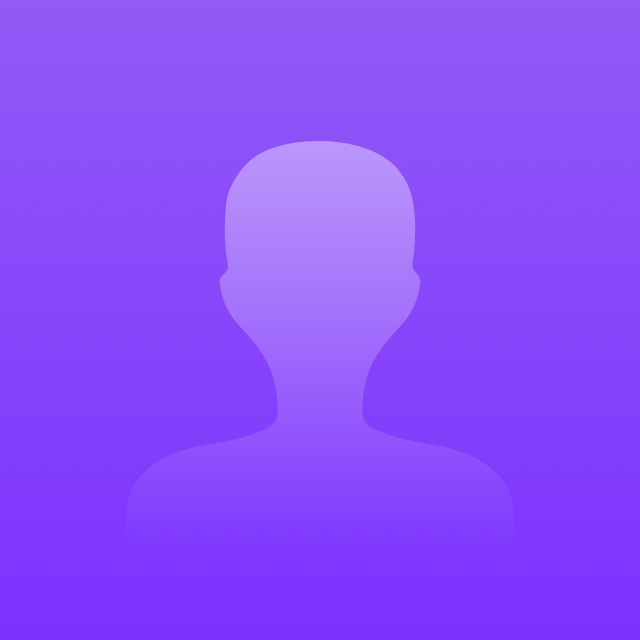 飞书用户1912
飞书用户1912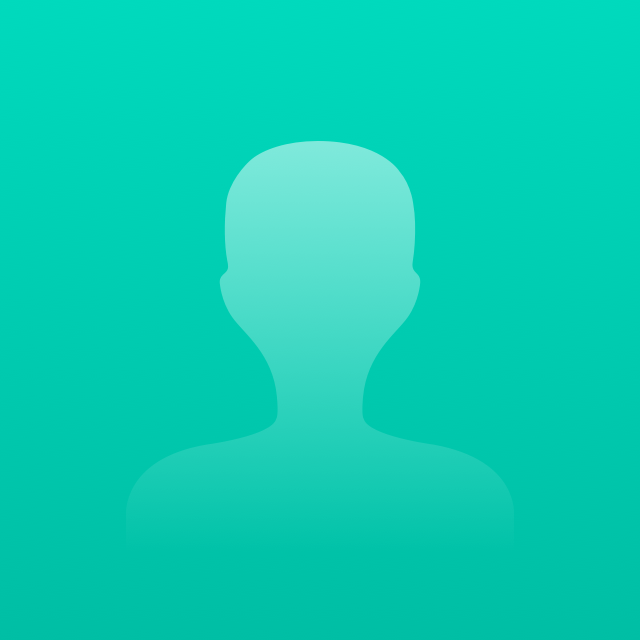 飞书用户7713
飞书用户7713 飞书用户3263
飞书用户32637月30日修改
之前给大家介绍过如何利用AI制作壁纸,首先利用mj/sd制作图片,然后来到壁纸样机生成器选择一个合适的模板最后导出才算最终完成,看着简单只需三步即可完成,但是作为懒癌晚期的我来说依旧觉得麻烦,能在一个软件完成的事绝不打开两个
此外,前段时间也给陆续大家介绍了非常多comfyui实用的插件以及使用技巧等,不知道大家学会了没有,是骡子是马拉出来溜溜,带着大家实操一个有趣的工作流
基于以上两种考虑,壁纸生成器(comfyui版)他来了!!!
可以看一下完整的工作流图像,看着很复杂其实一点也不简单(bushi) 工作流在文末网盘
在教学之前先给大家推荐一个我常用的在线模型网站海艺AI@海艺ai,后面的教程都会基于海艺AI展开
这里我也一直想纠正大家一个观点,不是一定需要一个很好的显卡才能玩转AI绘画,目前各类云端平台/在线运行网站非常多,而且也非常方便价格也很划算,就比如今天推荐的海艺ai,每天可以免费生成100张图片,全中文在线运行,一键GET大佬同款,新手学习暂时不需要考虑设备的问题,最重要的是先玩起来!!!
整个工作流一共由四个部分组成,分别是模型加载区、基础文生图、iPhone以及ipad壁纸区,我来给大家一一解释一下
首先是模型加载区,这里我选择了目前比较热们且全能的模型DreamShaper XL v2.1 Turbo DPM++ SDE(海艺自带),选择turbo模型是因为整个工作流比较大缩短生成的时间,当然大家可以自行换成自己喜欢的其他风格的模型,还给大家预备了lora堆,大家自行添加,以及禁用组以及控制每个部分
提示词方面我增加了sdxl promot节点,适合不会写提示词的朋友一键选择壁纸风格(可选项),此外这里这里还进行了两次高清放大,将图片的分辨率由原来的1024*576放大到4096*2304
这一步是把我们前面高清放大之后的图片裁剪成分辨率为3376*1560的图片并且把iphone锁屏画面覆盖在上面